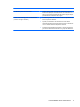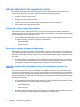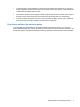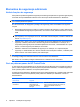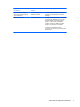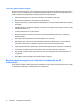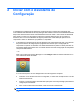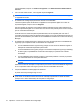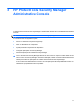HP ProtectTools User Guide - Windows XP, Windows Vista, Windows 7
Criar uma palavra-passe segura
Quando criar palavras-passe, tem de respeitar quaisquer especificações definidas pelo programa. No
entanto, tome em consideração as seguintes directrizes gerais para o ajudar a criar palavras-passe
fortes e a reduzir as hipóteses da sua palavra-passe ficar comprometida:
●
Utilize palavras-passe com mais de 6 caracteres, de preferência mais de 8.
●
Misture letras maiúsculas e minúsculas na palavra-passe.
●
Sempre que possível, misture caracteres alfanuméricos e inclua caracteres especiais e sinais de
pontuação.
●
Substitua letras por caracteres especiais ou números. Por exemplo, pode utilizar o número 1 para
substituir as letras I ou L.
●
Combine palavras de 2 ou mais idiomas.
●
Divida uma palavra ou frase com números ou caracteres especiais pelo meio; por exemplo,
“Maria2-2Cat45.”
●
Não utilize uma palavra-passe que possa aparecer num dicionário.
●
Não utilize o seu nome nem outras informações pessoais na palavra-passe, como a data de
nascimento, diminutivos ou apelidos, mesmo que os escreva de trás para a frente.
●
Altere as palavras-passe regularmente. Poderá alterar apenas alguns caracteres incrementais.
●
Se anotar a sua palavra-passe, não a guarde num local visível perto do computador.
●
Não guarde a palavra-passe num ficheiro, tal como uma mensagem de correio electrónico, no
computador.
●
Não partilhe contas nem diga a sua palavra-passe a ninguém.
Efectuar cópia de segurança e restaurar as credenciais do HP
ProtectTools
Pode utilizar a função Cópia de Segurança e Restaurar do HP ProtectTools para seleccionar e copiar
os dados das credenciais e configuração do HP ProtectTools.
8 Capítulo 1 Introdução à segurança